谷歌浏览器开启增强版拼写检查功能的方法
2024-04-15 10:57:02作者:极光下载站
很多小伙伴在使用谷歌浏览器的过程中经常会需要浏览器对我们输入的内容进行拼写检查,避免输入错误的搜索内容,进行二次搜索。有的小伙伴想要开启谷歌浏览器中的加强版拼写检查功能,但又不知道该在哪里进行设置。其实我们只需要进入谷歌浏览器的“您与Google”设置页面,然后打开“同步功能和Google服务”选项,接着在同步功能和Google服务页面中点击打开“增强的拼写检查功能”的开关按钮即可。有的小伙伴可能不清楚具体的操作方法,接下来小编就来和大家分享一下谷歌浏览器开启增强版拼写检查功能的方法。
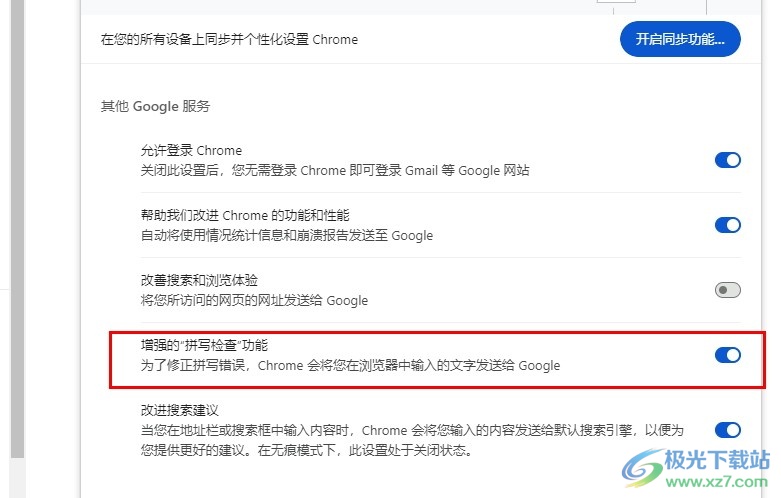
方法步骤
1、第一步,我们点击打开电脑中的谷歌浏览器,然后在浏览器页面右上角打开“自定义及控制Google Chrome”选项
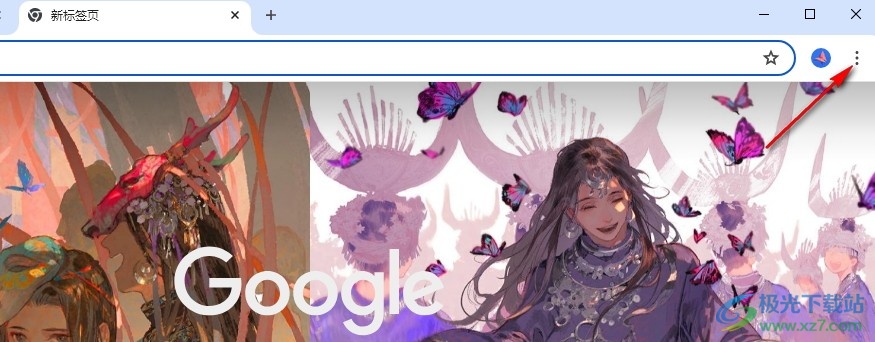
2、第二步,在“自定义及控制Google Chrome”选项的下拉列表中,我们找到“设置”选项,点击打开该选项
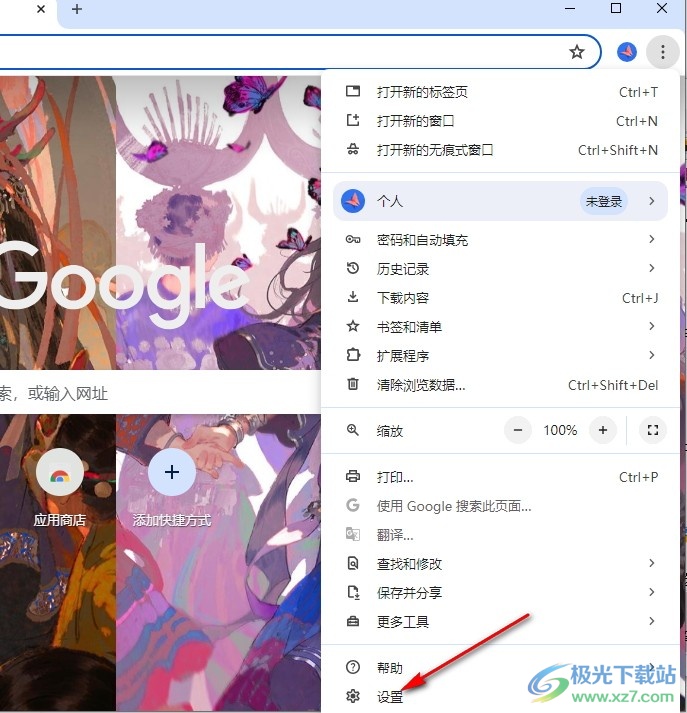
3、第三步,进入谷歌浏览器的设置页面之后,我们在“您与Google”的右侧页面中点击打开“同步功能和Google服务”选项
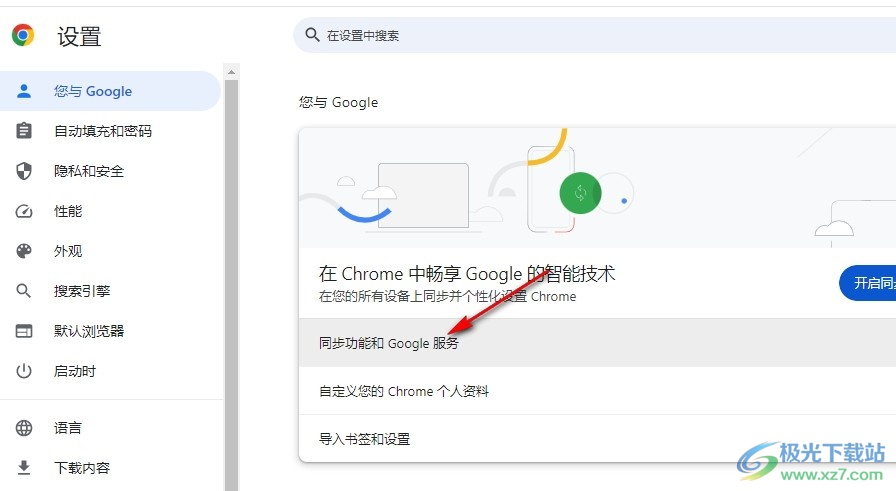
4、第四步,进入“同步功能和Google服务”页面之后,我们在该页面中再找到“增强的拼写检查功能”选项
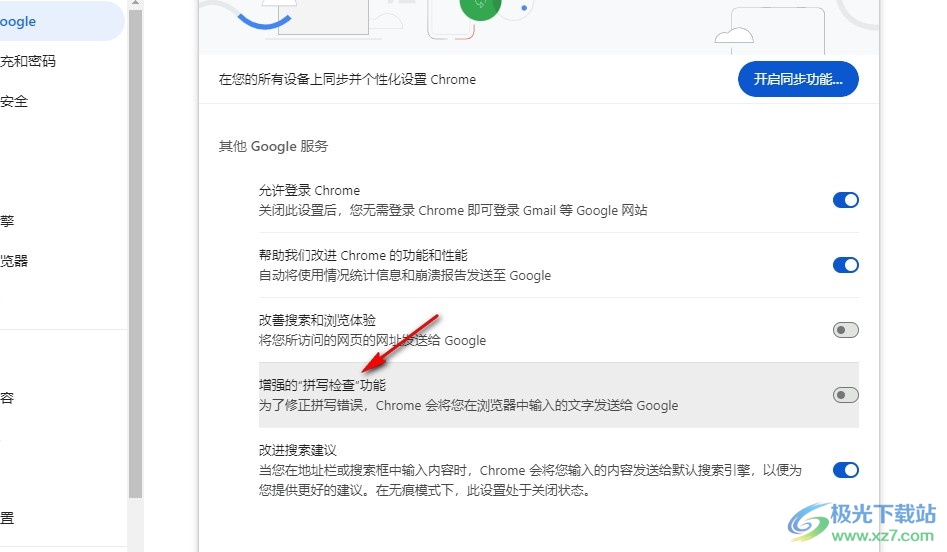
5、第五步,我们在“其它Google服务”下方将“增强的拼写检查功能”选项的开关按钮点击打开即可
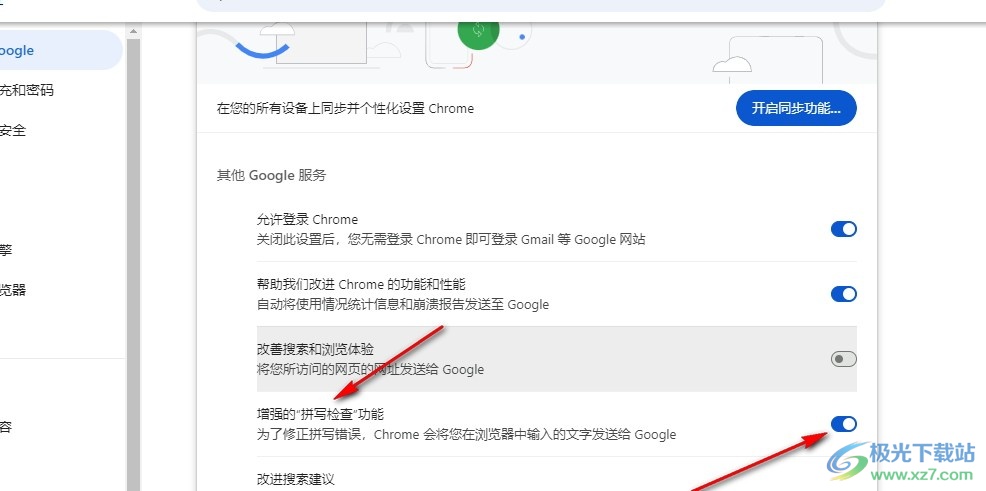
以上就是小编整理总结出的关于谷歌浏览器开启增强版拼写检查功能的方法,我们在谷歌浏览器的设置页面中点击打开“同步功能和Google服务”选项,然后在该选项页面中找到“增强的拼写检查功能”选项,点击打开该选项的开关按钮即可,感兴趣的小伙伴快去试试吧。
